Androidで遅延したGmail通知を修正する8つの方法
その他 / / April 04, 2023
緊急または時間に敏感な情報を受信するためにメールに依存している場合、Gmail 通知のタイムリーな到着は不可欠です。 残念ながら、Gmail は扱いが難しく、通知をすぐに配信できないことがあります。 Android で同様の問題が発生している場合は、このガイドが役に立ちます。

Gmail を放棄する前に 別のメールアプリ、次の修正を試すことを検討してください。 Android での Gmail 通知の遅延の問題を修正するために、最も単純な修正から始めて、徐々に高度な修正に進みます。 それでは、始めましょう。
1. アプリ内通知設定を確認する
最初に行う必要があるのは、Gmail のアプリ内通知設定を調べて、それらが正しく構成されていることを確認することです。 確認方法は次のとおりです。
ステップ1: Android で Gmail アプリを開き、左上隅にある 3 本の横線メニューをタップし、下にスクロールして [設定] を選択します。
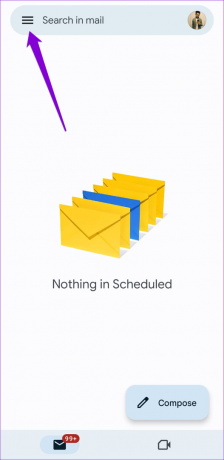
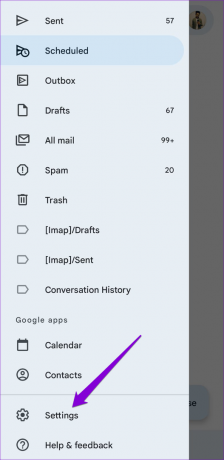
ステップ2: メールアカウントを選択します。
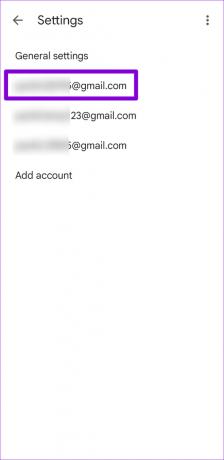
ステップ 3: [通知] をタップし、[すべて] を選択します。
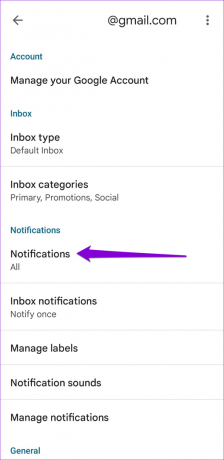

ステップ 4: 次に、受信トレイの通知をタップし、[メッセージごとに通知する] チェックボックスをオンにします。

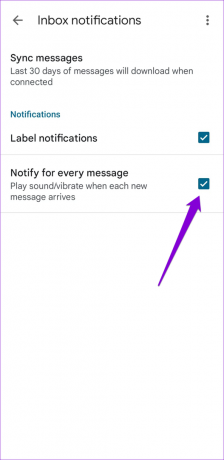
複数のアカウントをお持ちの場合は、アカウントごとに上記の手順を繰り返します。 その後、Gmail 通知は時間通りに届くはずです。
2. Gmail の通知カテゴリを確認する
最近、Gmail アプリの通知カテゴリを微調整しましたか? これにより、アプリを開かない限り、特定のアプリのアラートが機能しなくなる可能性があります. それらを修正する方法は次のとおりです。
ステップ1: Gmail アプリのアイコンを長押しし、表示されるメニューの右上隅にある情報アイコンをタップします。

ステップ2: [アプリ情報] メニューから [通知] をタップし、次のメニューから [通知カテゴリ] を選択します。
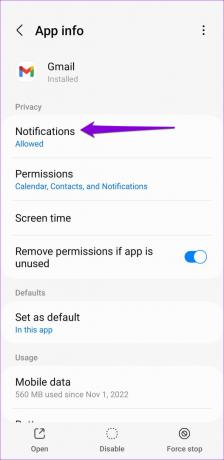

ステップ 3: すべてのアラート タイプを調べて、それらが有効になっていることを確認します。

3. Gmail をバックグラウンドでロックする
Android の最近のアプリ リストから Gmail を削除すると、アプリがバックグラウンドで動作し、タイムリーな通知を送信できなくなります。 Gmail アプリをバックグラウンドでロックして、ユーザーや携帯電話が誤って閉じないようにすることができます。 そのためには、携帯電話で最近のアプリ メニューを開きます。 Gmail アイコンをタップし、[開いたままにする] を選択します。
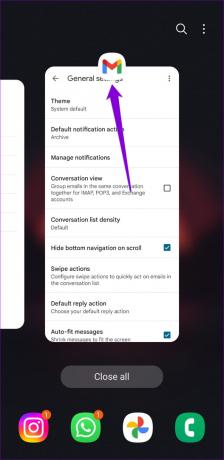
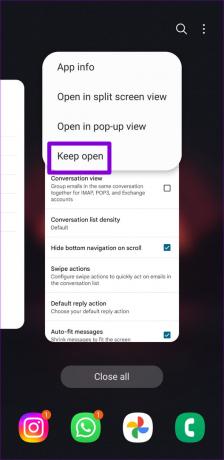
これにより、携帯電話で Gmail アプリがアクティブなままになり、通知が時間どおりに届くようになります。
4. Gmail へのバックグラウンド データの使用を許可する
Gmail のデータ制限を有効にすると、Android はアプリがバックグラウンドでデータを使用するのを防ぎます。 これにより、Android の Gmail 通知が遅れる可能性があります。
Android の Gmail アプリでバックグラウンド データの使用を許可する方法は次のとおりです。
ステップ1: Gmailアプリのアイコンを長押しし、表示されるメニューの右上隅にある「i」アイコンをタップして、アプリ情報メニューを開きます.

ステップ2: 下にスクロールして [モバイル データ] をタップし、[バックグラウンド データの使用を許可する] と [データ セーバーがオンのときにデータの使用を許可する] の横にあるトグルを有効にします。
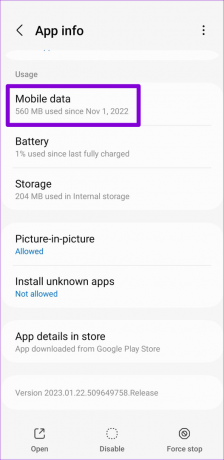
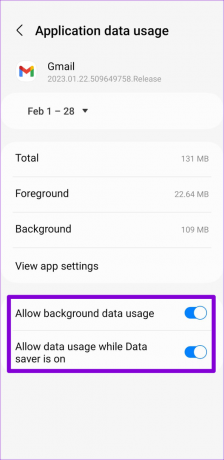
5. Gmail への無制限のバッテリー使用を許可する
Gmail に電池の制限を課すと、アプリの通知が Android に遅れて届く可能性もあります。 そのため、このような問題が発生している場合は、Gmail に無制限のバッテリー使用を許可することをお勧めします.
ステップ1: Gmailアプリのアイコンを長押しし、表示されるメニューの右上隅にある「i」アイコンをタップして、アプリ情報メニューを開きます.

ステップ2: [アプリ情報] メニューで、[バッテリー] に移動し、次のメニューから [無制限] を選択します。
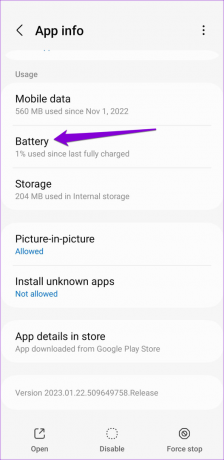

6. おやすみモードのスケジュールを確認する
Android では、おやすみモードをスケジュールして、自動的にオンにし、特定の時間だけ通知を一時停止できます。 ただし、これはGmailにもつながる可能性があります Androidで通知が遅れる. 混乱を避けるために、Android でおやすみモードのスケジュールをオフにすることができます。
ステップ1: 設定アプリを開き、通知をタップします。
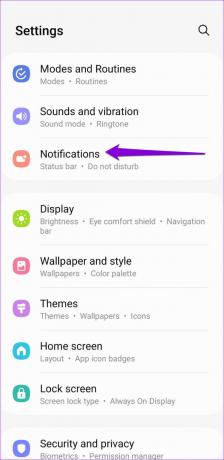
ステップ2: [邪魔しない] をタップします。

ステップ 3: [スケジュール] で、おやすみモードのスケジュールの横にあるトグルをオフにします。
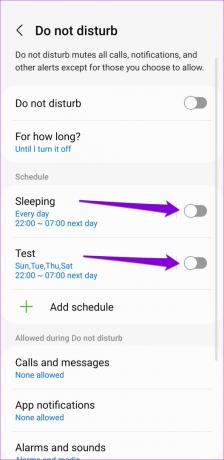
7. アプリのキャッシュをクリア
圧倒的で古いキャッシュデータも防止できます Gmail などのアプリ 正しく機能しません。 ありがたいことに、Android では冗長なアプリ キャッシュをすばやく簡単にクリアできます。 Gmail アプリのキャッシュをクリアするには、次の手順に従います。
ステップ1: Gmail アプリのアイコンを長押しし、ポップアップ メニューの右上隅にある [i] アイコンをタップします。

ステップ2: [アプリ情報] メニューで、[ストレージ] に移動し、下部にある [キャッシュをクリア] オプションをタップします。
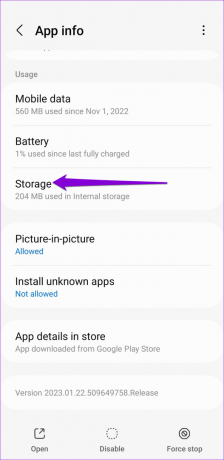
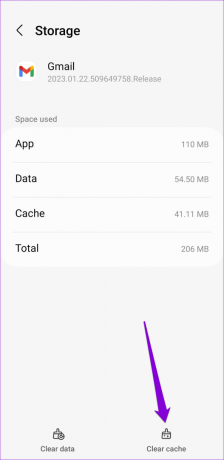
8. アプリを更新する
Gmail アプリの最新バージョンを使用していない場合、ここで説明されているような問題が発生する可能性があります。 そのため、お使いの Android で新しいバージョンの Gmail が利用できるかどうかを確認することをお勧めします。
Play ストアを開き、Gmail アプリを検索します。 アップデートが利用可能な場合は、[アップデート] ボタンをタップしてインストールします。
Android 用 Gmail
もう遅延はありません
アプリが好きだと面白くない Gmail エクスペリエンスの通知の問題. ほとんどの場合、問題の原因は設定の誤りです。 いずれにせよ、上記の修正のいずれかが問題の修正に役立ち、Gmail 通知が時間通りに届くようになるはずです。
最終更新日: 2023 年 2 月 27 日
上記の記事には、Guiding Tech のサポートに役立つアフィリエイト リンクが含まれている場合があります。 ただし、編集の完全性には影響しません。 コンテンツは偏りがなく、本物のままです。
によって書かれた
パンキル・シャー
Pankil は、EOTO.tech でライターとして旅を始めた土木技師です。 彼は最近 Guiding Tech にフリーランス ライターとして参加し、Android、iOS、Windows、および Web のハウツー、説明、購入ガイド、ヒントとコツをカバーしています。



